Si su página de inicio ha sido reemplazada por otra y, a pesar de restaurar la configuración en las opciones del navegador, siempre aparece una página llamada "about: blank", es muy probable que su computadora esté infectada. A continuación, le indicamos cómo deshacerse de este problema clásico, pero molesto.

- Acerca de: en blanco ¿qué es?
- Método recomendado
- Utilice AdwCleaner
- Utilice Malwarebytes
- Restablecer navegadores
- Despues de limpiar
- Ver también
Acerca de: en blanco ¿qué es?
Acerca de: Blank es un caballo de Troya que dirige la página de inicio del navegador a un sitio pago. Alternativamente, también dirige la página de búsqueda y todas las búsquedas a dicha página. Después de un cierto tiempo de uso (en general unos 20 min.), Parece que se vuelve imposible cargar una página que no sea la del sitio de pago.
Acerca de: Blank crea archivos DLL en las carpetas de Windows y System32, que utiliza como ejecutables. Estos archivos DLL tienen nombres que le dicen al "usuario ingenuo" que no los elimine y al "usuario confirmado" que no sepa cuáles eliminar. Además, la raíz de About: Blank está "particionada" en varios programas de la computadora (en particular en "superposiciones" de imágenes). Al parecer, tiene la particularidad de poder reconstruir su código desde cualquier parte, por lo que si no se borra todo se reinstala rápidamente.
Método recomendado
Esta solución fue recopilada por nuestro grupo de trabajo a partir de numerosas propuestas realizadas en foros libres de derechos de retransmisión. Se ha probado con éxito en varios equipos infectados. Puede haber soluciones más sencillas. Puedes distribuirlo, corregirlo o sugerir variaciones.
Software utilizado: AboutBuster, HijackThis, Avast! , Ad-Aware SE Personal, SpywareBlaster.
- Cierre todos los programas abiertos (especialmente Internet Explorer porque, si se inicia, se vuelve a instalar Acerca de: en blanco).
- Primero, ejecute Aboutbuster, que eliminará una gran parte de los archivos DLL instalados por About: Blank.
- Luego ejecute HijackThis y elimine todas las líneas que envían a sitios pagos. Si alguna vez tiene alguna duda sobre estas líneas, siempre puede publicar su informe en la sección Virus-Security.
- Inicie Avast y corrija todo sobre Acerca de: En blanco, elimine el resto. Algunos archivos son inaccesibles, está bien.
- Reinicie en modo seguro (presione F8 o F5 repetidamente al inicio y elija la opción). Inicie Avast y repita como en 4. Si los archivos siguen siendo inaccesibles, programe Avast para que se inicie la próxima vez que inicie con la opción de corregir los archivos. (y si sigue sin funcionar haz lo mismo pero con la opción Eliminar archivos)
- Reinicie en modo normal. Inicie Ad-Aware SE, que primero limpiará la computadora de los parásitos restantes.
- Inicie SpywareBlaster y utilice Herramientas para corregir las páginas de inicio y búsqueda. No lo cierre, pase al siguiente capítulo.
Protección: para proteger la computadora de futuras infecciones,
- con SpywareBlaster, active las protecciones residentes en la lista propuesta.
- Para los usuarios de Mozilla, vuelva a iniciar Ad-Aware SE y utilice las opciones proporcionadas.
- Active la protección residente de Avast (que normalmente está habilitada de forma predeterminada)
- PD: A veces ha sido necesario el uso de Stinger para completar el hogar.
Utilice AdwCleaner
 AdwCleaner es una herramienta muy poderosa para eliminar una gran cantidad de adware como Claro, Babylon o EoRezo. Ejecute el software, luego elija la opción "Escáner" y finalmente elija la opción "limpio", una vez finalizado el análisis, para eliminar definitivamente los elementos parasitarios. Ver el video explicativo:
AdwCleaner es una herramienta muy poderosa para eliminar una gran cantidad de adware como Claro, Babylon o EoRezo. Ejecute el software, luego elija la opción "Escáner" y finalmente elija la opción "limpio", una vez finalizado el análisis, para eliminar definitivamente los elementos parasitarios. Ver el video explicativo:
Cargando su video "CCM: presentación del software Adw Cleaner"
Utilice Malwarebytes
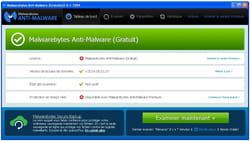 descargar Malwarebytes Anti-Malware, luego ejecútelo desmarcando la opción que solicita probar la versión Premium. El software debe actualizarse solo, de lo contrario, se puede hacer manualmente. Haga clic en "Examinar ahora", luego, cuando se complete el análisis, haga clic en "Poner en cuarentena todo". Si el software lo solicita, acepte el reinicio de la PC.
descargar Malwarebytes Anti-Malware, luego ejecútelo desmarcando la opción que solicita probar la versión Premium. El software debe actualizarse solo, de lo contrario, se puede hacer manualmente. Haga clic en "Examinar ahora", luego, cuando se complete el análisis, haga clic en "Poner en cuarentena todo". Si el software lo solicita, acepte el reinicio de la PC.
Restablecer navegadores
Restablecer sus navegadores implica restablecer la configuración del navegador a sus valores predeterminados, para evitar que un valor malicioso permita una nueva infección del navegador.
Despues de limpiar
Asegúrese de tener cuidado con lo que instala para evitar instalar software no deseado. Idealmente, revise los términos de uso al instalar el software para asegurarse de que el software no instale ninguno. Por otro lado, si eres un Avast! o AVG, recuerde activar la detección de PUP / LPI.
Para ir más allá: Asegure su PC
Ver también
- secuestro de la página de inicio
- virus y malware / el truco para eliminarlos

























